Punya banyak akun dan ingin beralih? Ini cara sederhana mengganti akun Google di Chrome via HP & PC
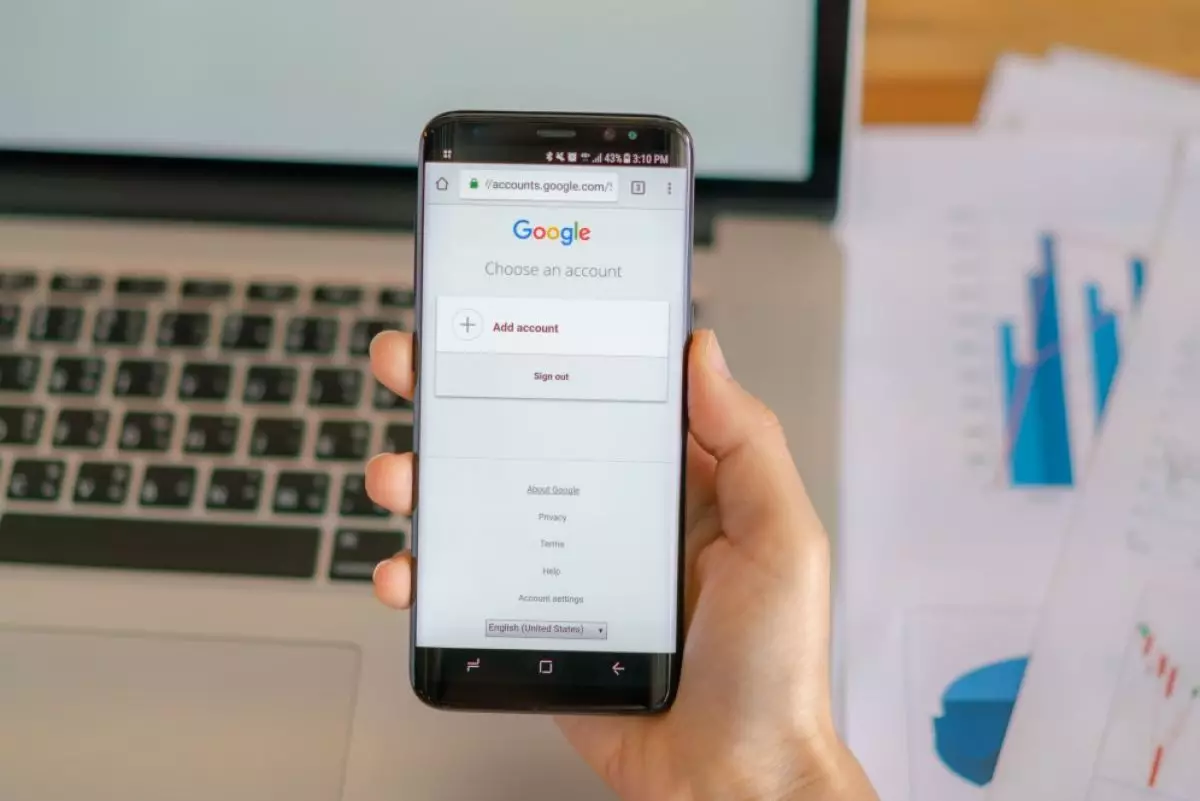
foto: freepik.com/jannoon028
Techno.id - Selain fungsinya dalam menjalankan berbagai fungsi smartphone, akun Google juga mendukung aktivitas harian pengguna. Saat ini banyak pengguna memiliki beberapa akun Google. Setiap akun tentu memiliki fungsinya masing-masing.
Memiliki akun Google yang lebih dari satu tentu menyulitkan, tidak mungkin untuk melakukan aktivitas login dan logout terus-menerus secara manual saat hendak beralih akun. Bagaimana cara mengatasinya?
Dilansir techno.id dari berbagai sumber pada Rabu (10/5), berikut cara sederhana mengganti akun Google di Chrome via HP & PC.
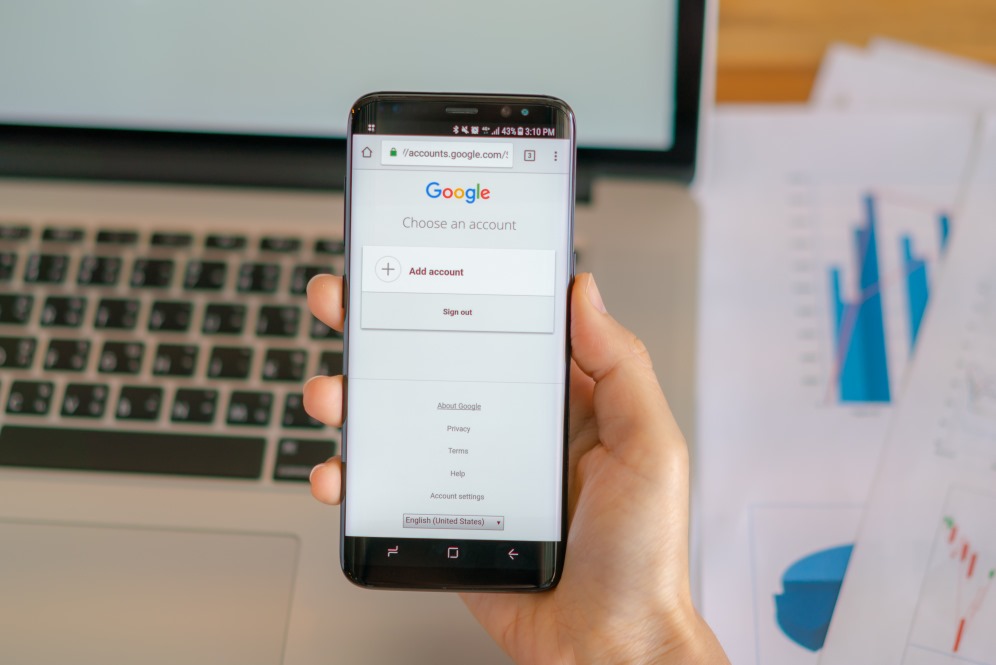
Cara mengganti akun Google di Chrome via HP.

foto: Muhammad Ilham Akbar Rukmana
1. Buka browser Chrome pada perangkat HP
2. Kemudian pilih ikon titik tiga di ujung kanan layar bagian atas. Pilih Settings
3. Pilih opsi "Akun Google" di bawah bagian "Login"
4. Pilih akun Google yang ingin kamu ganti atau tambahkan
5. Jika akun Google yang ingin kamu tambahkan belum ada dalam daftar, pilih opsi "Tambahkan akun" dan ikuti langkah-langkah untuk menambahkan akun baru
Cara mengganti akun Google di Chrome vi PC

foto: Muhammad Ilham Akbar Rukmana
1. Buka browser Chrome pada perangkat PC
2. Kemudaian pilih ikon avatar di pojok kanan atas layar
3. Pilih opsi "Manajer orang" dari menu yang muncul
4. Klik "Tambahkan orang" dan masukkan informasi akun Google baru yang ingin kamu tambahkan
5. Setelah menambahkan akun baru, kamu dapat beralih di antara akun yang ada dengan mengklik ikon avatar dan memilih akun yang diinginkan dari daftar
RECOMMENDED ARTICLE
- Cara mudah membuat SKCK online via HP Android dan iPhone, cukup instal aplikasi ini saja
- Cara mudah berbagi foto dengan aman di smartphone, jangan ngasal!
- 7 Cara sederhana meningkatkan masa pakai baterai iPad, gampang dan ampuh
- Cara mudah mengatasi QR Code WhatsApp tidak valid, ternyata penyebabnya sepele
- 5 Cara melihat password Instagram yang tersimpan di HP Android
HOW TO
-

Cara terbaru translate file dokumen dan jurnal bahasa asing ke bahasa Indonesia, cukup sekali klik
-

Cara tampilkan alamat dan nomor di layar HP saat hilang untuk Android, hati jadi tenang
-

10 Trik bikin prompt ChatGPT yang spesifik dan hasilnya langsung bagus tanpa perlu revisi lagi
-

8 Cara terbaru atur grup WhatsApp agar lebih teratur dan efektif, sekali coba admin pasti suka
-

5 Cara terbaru perbaiki masalah kipas CPU rusak di PC agar tak lagi overheat dan lancar kembali
TECHPEDIA
-

Cara kerja peringatan dini tsunami Jepang, bisa deteksi bencana 10-20 detik sebelum datang
-

5 Tanggal Steam Sale paling populer yang termurah, game harga ratusan ribu bisa dapat diskon 90%
-

Intip canggihnya Galaxy S25 Edge, bodinya bakal cuma setebal biji beras?
-

Tinggal diajak ngobrol, chatbot AI punya Netflix ini bisa kasih rekomendasi film yang asyik
-

Skype berhenti beroperasi setelah lebih dari 20 tahun, ganti jadi produknya Microsoft yang satu ini
LATEST ARTICLE
HOW TO Selengkapnya >
-
![Cara terbaru translate file dokumen dan jurnal bahasa asing ke bahasa Indonesia, cukup sekali klik]()
Cara terbaru translate file dokumen dan jurnal bahasa asing ke bahasa Indonesia, cukup sekali klik
-
![Cara tampilkan alamat dan nomor di layar HP saat hilang untuk Android, hati jadi tenang]()
Cara tampilkan alamat dan nomor di layar HP saat hilang untuk Android, hati jadi tenang
-
![10 Trik bikin prompt ChatGPT yang spesifik dan hasilnya langsung bagus tanpa perlu revisi lagi]()
10 Trik bikin prompt ChatGPT yang spesifik dan hasilnya langsung bagus tanpa perlu revisi lagi
-
![8 Cara terbaru atur grup WhatsApp agar lebih teratur dan efektif, sekali coba admin pasti suka]()
8 Cara terbaru atur grup WhatsApp agar lebih teratur dan efektif, sekali coba admin pasti suka

















